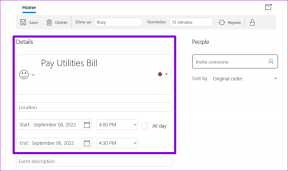Прикажите поставке администратора на почетном екрану оперативног система Виндовс 8 и групишите их
Мисцелланеа / / February 10, 2022
Раније смо видели како да прилагодите почетни екран оперативног система Виндовс 8 (мени Старт какав познајемо), али смо само разговарали о томе како можемо да променимо боју позадине и да јој додамо неке ефекте. Људима који желе да тема њихове собе иде уз њихове десктопе тај трик би био од помоћи, али није био довољно реформативан са становишта свакодневне употребе.

Међутим, данас ћемо видети како можемо да додамо најчешће коришћени административни алати и подешавања у Старт мени и сортирајте их у различите групе заједно са другим апликацијама закаченим на почетни екран да бисте организовали ствари.
Кул савет: Ако вам се не свиђа нови почетни екран, већ смо покрили неке водиче о томе како да прескочите почетни екран и како да вратите стари класични Старт мени.
Приказ административних алата и подешавања
Корак 1: Покрените Виндовс 8 почетни екран и отворите Цхарм Бар притиском на пречицу Виндовс+Ц. Можете да померите показивач миша у горњи десни угао екрана, али пречице на тастатури су много удобније.
Корак 2: На траци са шармом кликните на дугме Подешавања и изаберите Плочице да бисте приказали поставке плочица почетног екрана.

Корак 3: Овде укључите Прикажи поставке административних алата померањем дугмета са не на да и затворите траку са дугмадима.
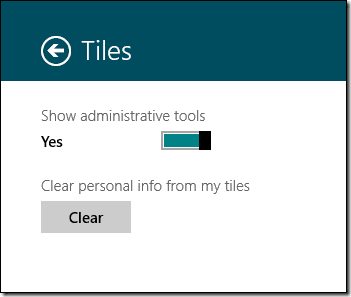
То је све, сви системски административни алати као што су услуге, Виндовс заштитни зид, чишћење диска итд. биће закачене на почетни екран као плочице. Са толико нових плочица на вашем почетном екрану, било би боље да их организујемо у Групе. Па да видимо како то учинити.
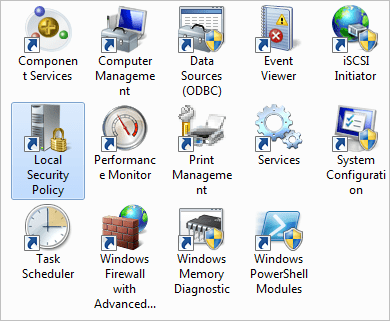
Груписање Метро апликација
Корак 1: Отворите почетни екран Виндовс 8 и кликните на мали минус (-) дугме у доњем десном углу екрана. Подразумевано, икона неће бити видљива, али када задржите показивач миша, она ће се појавити.

Корак 2: Почетни екран ће се умањити и моћи ћете да видите све апликације закачене на почетни екран са много мањим плочицама. Уверите се да су све апликације које желите да групишете једна поред друге. Можете превлачити плочице помоћу миша ако желите.
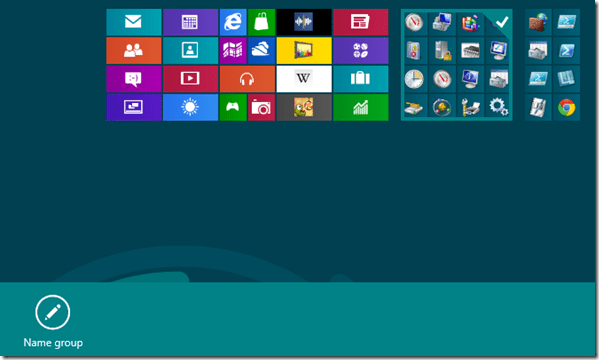
Корак 3: Када изаберете групу, видећете дугме на дну екрана са натписом Име групе. Кликните на дугме и именујте групу.
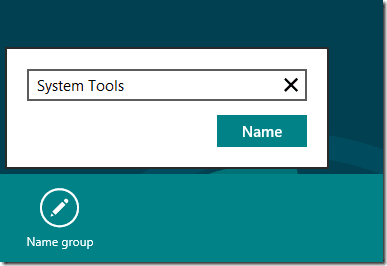
4. корак: Када направите групе, можете их померати заједно да бисте изабрали њихову позицију на почетном екрану. Када ствари изгледају добро, поново кликните на дугме за зумирање да бисте увећали.
Закључак
Сигуран сам да ће вам обе ове ствари помоћи да извучете максимум из потпуно новог почетног екрана оперативног система Виндовс 8. Ако се суочите са било каквим потешкоћама са почетним екраном, поделите то са нама у коментарима и ми ћемо свакако покушати да нађемо решење.
Последњи пут ажурирано 2. фебруара 2022
Горњи чланак може садржати партнерске везе које помажу у подршци Гуидинг Тецх. Међутим, то не утиче на наш уреднички интегритет. Садржај остаје непристрасан и аутентичан.